Los Chromebook son excelentes dispositivos que le permiten lograr mucho en un paquete pequeño. La pandemia reciente ha obligado a muchas instituciones a adoptar estos dispositivos y, si bien es fácil de usar, a veces puede resultar complicado encontrar algunas configuraciones. Si está buscando una forma de cambiar la fecha y la hora en su Chromebook, tenemos la guía perfecta para usted. Echemos un vistazo rápido.
Cómo cambiar su zona horaria en ChromeOS
Desbloquee su Chromebook y abra la ‘Configuración’. Ahora vaya a la sección ‘Avanzado’ en la barra lateral izquierda y haga clic en ‘Fecha y hora’.
Haga clic y seleccione ‘Zona horaria’ en la pestaña derecha. 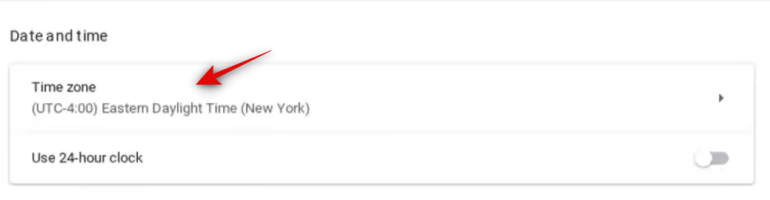
Haga clic en ‘Elegir de la lista’. 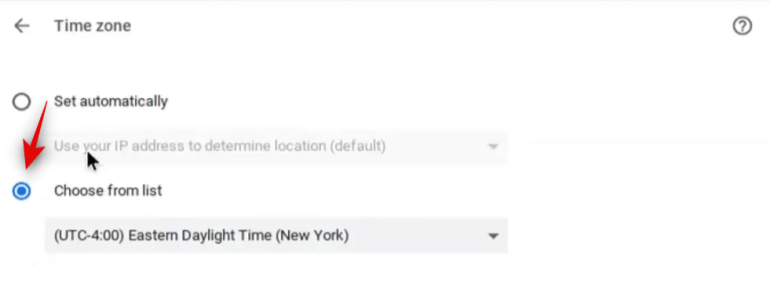
Ahora haga clic en el menú desplegable y seleccione la zona horaria deseada.
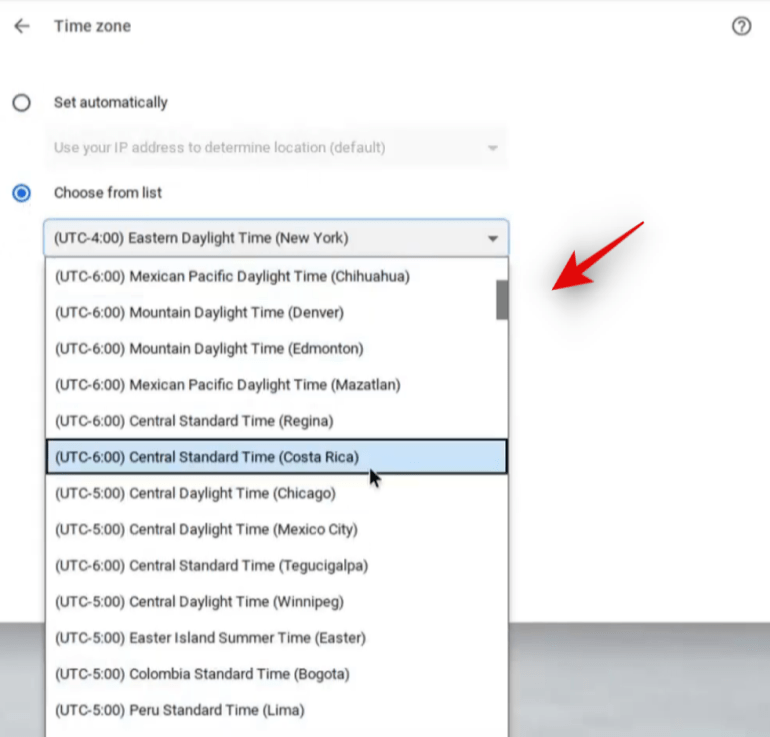
¡Y eso es! La hora y la fecha en su Chromebook ahora deberían estar configuradas correctamente.
¿Puedes usar una fecha y hora personalizadas en Chrome OS?
Lamentablemente no. Google no le ofrece una forma de establecer una fecha o hora personalizada para su dispositivo. Esto puede exponer su dispositivo a ciertas vulnerabilidades de seguridad que podrían afectar su privacidad y sus datos. Por lo tanto, Google ha bloqueado esta función para sus Chromebooks.
En muchos sentidos, la mayoría de sus funciones y aplicaciones también dependen de la hora correcta para que puedan sincronizarse con los servidores, que es otra razón por la que no puede establecer una fecha y hora personalizadas en ChromeOS.
Esperamos que esta guía le haya ayudado a cambiar fácilmente su fecha y hora. Si tiene más preguntas para nosotros, no dude en comunicarse utilizando la sección de comentarios a continuación.
Créditos de imágenes: MDTechVideos International
